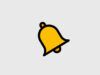Programmi per suonerie
Tutte le volte che senti squillare il cellulare non riesci mai a capire se sia il tuo o quello delle persone che ti stanno accanto perché usi una delle suonerie predefinite? Bel problema. Per risolverlo, però, basta, molto banalmente, creare un tono di chiamata personalizzato, magari partendo da quella canzone che ti piace tante che trasmettono sempre alla radio. Inoltre, molte di queste suonerie personalizzate si possono anche scaricare direttamente, così da averle sempre pronte sul tuo dispositivo.
Come dici? La cosa ti interessa ma non hai la benché minima idea di come riuscirci e di quali strumenti usare? Non c'è problema, posso spiegartelo io. Se mi dedichi qualche minuto del tuo prezioso tempo, infatti, posso indicarti tutti quelli che a mio modesto avviso rappresentano i migliori programmi per suonerie attualmente presenti su piazza e grazie ai quali puoi compiere senza problemi le operazioni di tuo interesse. Ce ne son sia per Windows che per macOS (oltre che per Linux) e, in alcuni casi, si può fare anche tutto online, dalla finestra del browser.
Se poi non vuoi o non puoi agire dal computer, puoi anche intervenire direttamente dallo smartphone (o, volendo, dal tablet), usando delle app appositamente adibite allo scopo. Ora però basta chiacchierare e passiamo all'azione. Ti auguro, come mio solito, buona lettura e ti faccio un grandissimo in bocca a lupo per ogni cosa. Buon "lavoro" e buon divertimento!
Indice
- Informazioni utili
- Programmi per creare suonerie
- Programmi per scaricare suonerie
- Programmi per suonerie Android
- Programmi per suonerie iPhone
Informazioni utili

Prima di entrare nel vivo dell'argomento, andandoti a spiegare quali sono i programmi per suonerie di cui puoi avvalerti per creare dei toni di chiamata totalmente personalizzati o per scaricarne di nuovi, mi sembra giusto fare alcune precisazioni.
Innanzitutto, tieni presente che creando o scaricando una suoneria personalizzata da computer, per poterla usare sul tuo smartphone (o tablet) dovrai poi provvedere a trasferire quest'ultima sul dispositivo di riferimento. Per riuscirci, sia nel caso di Android che di iOS, puoi attenerti alle istruzioni sul da farsi che ti ho fornito nella mia guida su come mettere una canzone come suoneria.
Successivamente, oppure se la suoneria si trova già sul tuo dispositivo (magari perché l'hai creata o scaricata usando delle app apposite), devi semplicemente impostare quest'ultima come tono di chiamata per potertene servire. Per fare ciò, ti basta seguire le istruzioni che ti ho fornito nel mio post dedicato a come impostare MP3 come suoneria su Android e nel mio tutorial su come impostare una suoneria su iPhone (valido anche per iPad).
Programmi per creare suonerie
Fatte le dovute precisazioni di cui sopra, possiamo finalmente passare al sodo, come si suol dire. Qui di seguito trovi quindi indicati quelli che a mio modesto avviso rappresentano i più interessanti programmi per creare suonerie al momento disponibili. Provali subito, sono sicuro che sapranno soddisfarti.
Audacity (Windows/macOS/Linux)
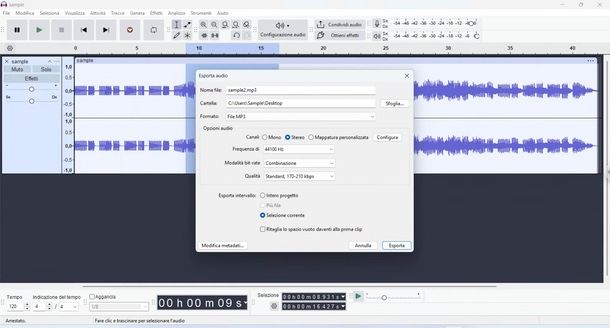
Iniziamo questo excursus tra i programmi per suonerie parlando di Audacity. Non si tratta di una risorsa concepita in via specifica per la creazione di toni di chiamata, è vero, ma essendo quello che dai più viene reputato come il miglior software per l'editing audio gratuito si presta perfettamente per lo scopo in questione. Funziona su Windows, macOS e Linux e ha un'interfaccia utente in italiano.
Per scaricare Audacity, recati sulla pagina Web dedicata al programma presente sul sito Internet Sourceforge e clicca sul bottone Download.
A scaricamento completato, se stai usando Windows, apri il file .exe ottenuto e clicca sui bottoni Esegui, Sì e OK nella finestra comparsa sul desktop. Successivamente, fai clic sui pulsanti Avanti (per cinque volte di seguito), Installa e Fine per concludere il setup.
Su macOS, invece, apri il pacchetto .dmg ricavato, trascina l'icona del programma nella cartella Applicazioni del Mac, facci clic destro sopra e seleziona la voce Apri per due volte di seguito, in modo tale da avviare il software andando ad aggirare le limitazioni imposte da Apple verso le applicazioni provenienti da sviluppatori non certificati (operazione che va eseguita solo al primo avvio).
Adesso, a prescindere dal sistema operativo in uso, clicca sul bottone OK per due volte e, quando visualizzi la finestra principale del programma, clicca sul menu File situato in alto a sinistra, dopodiché seleziona la voce Apri e scegli il file audio sul tuo computer che vuoi trasformare in suoneria.
A questo punto, evidenzia con il mouse la parte del grafico corrispondente alla porzione del file audio che vuoi usare come tono di chiamata, facendo clic sinistro sul punto di inizio e, continuando a tenere premuto, trascinando il puntatore sino al punto di fine, dopodiché clicca sulla voce File (in alto a sinistra) e scegli il comando Esporta audio dal menu che si apre.
Per concludere, indica il nome con cui vuoi rinominare il brano, la cartella di destinazione, il formato e, per assicurarti di esportare solo la parte selezionata, non dimenticare di mettere la spunta su Selezione corrente nel campo Esporta intervallo. Concludi con un clic su Esporta e il gioco è fatto.
Tieni presente che puoi esportare il tuo brano in diversi formati audio, come MP3, FLAC e Opus. Tuttavia, per alcuni formati come M4A/AAC, WMA, AMR e AC3, è necessario scaricare e installare il plugin FFmpeg. Per maggiori dettagli, ti consiglio di leggere i miei articoli su come scaricare Audacity e come usare Audacity.
MP3DirectCut (Windows)
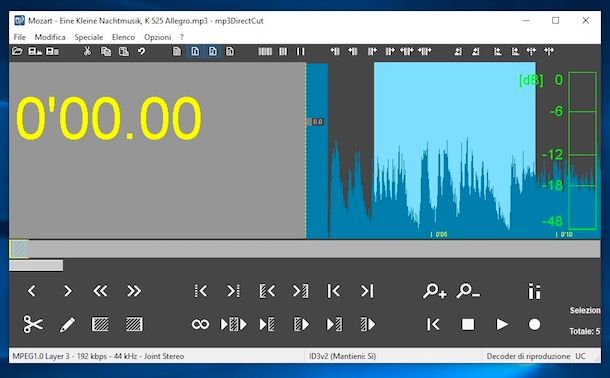
Un altro ottimo software che ti invito a prendere in considerazione per la creazione di nuove suonerie è MP3DirectCut. È solo per sistemi operativi Windows, è gratis ed è molto facile da usare. Come intuibile dal nome stesso, permette di editare i file audio in formato MP3. Le modifiche apportate ai brani vengono salvate senza eseguire una nuova compressione degli stessi. Inoltre, consente di regolare il livello dell'audio e di applicare effetti vari. Cosa volere di più?
Per usare il programma, collegati al suo sito Internet, seleziona il collegamento Free Download situato a destra e clicca su uno dei link posti sotto la voce Download mp3DirectCut (es. fosshub.com). Nella nuova pagina che si apre, fai clic sul pulsante o sul collegamento per procedere con il download.
Successivamente, apri il file .exe ricavato e, nella finestra che compare sul desktop, clicca sul pulsante Next per due volte di fila. Se vedi comparire un messaggio d'errore, avvia l'eseguibile con privilegi di amministrazione, facendoci clic destro sopra, scegliendo l'opzione Esegui come amministratore dal menu che si apre e premendo sul pulsante Sì nella finestra che ti viene mostrata.
Avvia poi MP3DirectCut richiamando il programma dal menu Start di Windows e, nella finestra che compare, fai clic sul pulsante OK. Dopodiché seleziona l'Italiano dal menu a tendina per la scelta della lingua e pigia sul pulsante Use and restart, al fine di tradurre l'interfaccia del programma.
A questo punto, clicca sull'icona con la cartella posta nella parte in alto a sinistra della finestra del software, seleziona il brano che vuoi editare per creare la tua suoneria e pigia sul bottone OK.
Una volta visualizzato il grafico del brano sul desktop, marca il punto d'inizio della suoneria pigiando sul pulsante Imposta inizio (situato in basso a sinistra), indica il punto finale della stessa facendo clic sul pulsante Imposta fine (situato sempre in basso a sinistra), riproduci la porzione del file audio selezionata cliccando sul pulsante Play (in basso) e, se ti soddisfa, estrapola la parte in questione dello stesso selezionando l'opzione Salva selezione annessa al menu File.
Altri programmi per creare suonerie
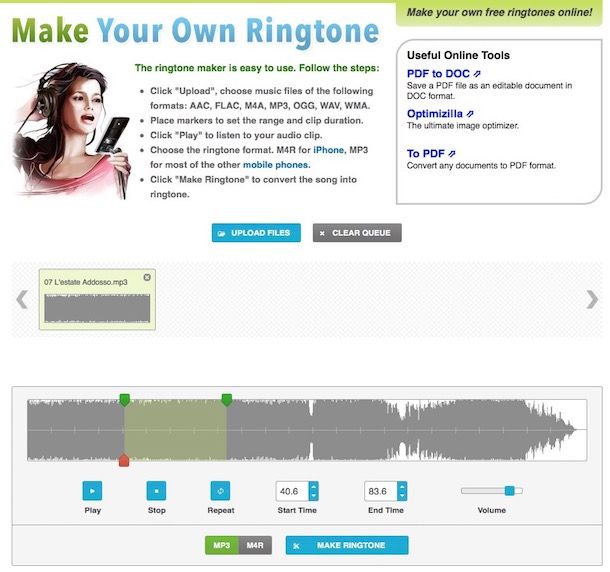
Se i software di cui ti ho parlato finora non ti hanno convinto fino in fondo, ti consiglio di prendere in considerazione questi altri programmi per creare suonerie. Sono tutte soluzioni di base gratis e, in alcuni casi, puoi impiegarle direttamente dal browser Web installato sul tuo dispositivo.
- Oceanaudio (Windows/macOS/Linux) - noto programma per editing audio multipiattaforma che consente di agire sui file audio: puoi tagliare, modificare e rifinire qualsiasi traccia musicale per creare la suoneria perfetta, esattamente come la vuoi tu. È gratuito e supporta tutti i più diffusi formati audio.
- mpTrim (Windows) - si tratta di un programma essenziale e molto semplice da usare, che lavora esclusivamente sui file in formato MP3, permettendo di modificarli in vari modi, senza necessitare di ricodificare i brani dopo le modifiche. Consente di tagliare file audio, applicare effetti di dissolvenza in entrata e/o in uscita, regolare il volume delle tracce selezionate e altro ancora. È disponibile solo per Windows ed è totalmente gratis.
- GarageBand (macOS) - si tratta del programma per creare e modificare audio sviluppato direttamente da Apple per i suoi computer (oltre che iPhone e iPad). È gratis e lo si trova già preinstallato sui computer della "mela morsicata" (ma, qualora rimosso, lo si può scaricare nuovamente dalla relativa sezione del Mac App Store). Maggiori info qui.
- Make Own Ringtone (Online) - si tratta di un programma per suonerie online gratis di facile impiego che consente di creare suonerie partendo da file audio in tutti i principali formati (non solo MP3, ma anche AAC, FLAC, M4A, OGG, WAV e WMA), con la possibilità di tagliare il file, impostare punti di inizio e fine e di regolarne il volume in base alle tue necessità. Puoi scegliere tra due formati di output: MP3 oppure M4R (specifico per iPhone).
- Audiotrimmer (Online) - si tratta di una pratica Web app che permette di tagliare i file audio e quindi di creare suonerie personalizzate agendo dalla finestra del browser. È gratis, funziona da qualsiasi navigatore e sistema operativo e supporta tutti i più diffusi formati di file audio. L'unica cosa da tenere in considerazione è che consente di effettuare l'upload di file aventi una dimensione massima pari a 250 MB.
Se vuoi scoprire altre soluzioni, ti invito a leggere i miei tutorial dedicati ai migliori programmi per modificare e editare musica, oltre alla mia guida completa sulle migliori soluzioni per l'editing audio.
Programmi per scaricare suonerie
Come dici? Sei alla ricerca di programmi per scaricare suonerie già "pronte"? In questo caso, ti consiglio di prendere in considerazione le soluzioni online che trovi qui di seguito. Sono tutte gratis e funzionano aprendo una semplice scheda nel browser Web.
Audiko
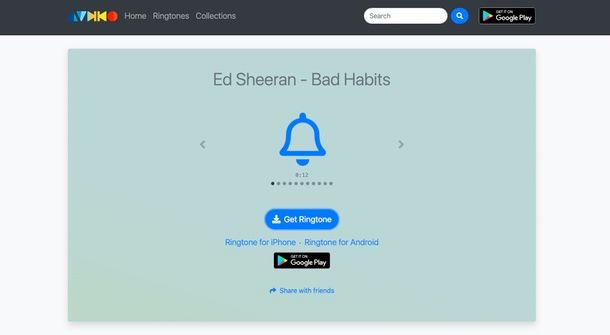
Audiko è un sito che consente di scaricare suonerie già pronte, organizzate per genere musicale, artista o popolarità, in formati compatibili con Android e iOS. Tuttavia, da Web è possibile scaricare direttamente solo i file in formato M4R (per iPhone); per i file MP3 (destinati a smartphone Android), verrai invece indirizzato all'app Audiko.
Detto questo, se vuoi utilizzare questo servizio per scaricare suonerie gratis, collegati al sito ufficiale di Audiko e scorri la home page per vedere le suonerie più scaricate del momento. In alternativa, puoi navigare nelle sezioni Ringtones o Collections, accessibili dal menu in alto, per trovare il tono più adatto alle tue esigenze. Se invece hai già un'idea precisa, digita il nome dell'artista, del brano o il genere musicale nel campo di ricerca situato in alto a destra.
Una volta individuata la suoneria che ti interessa, premi sopra al suo riquadro per aprirla. Nella nuova pagina potrai ascoltare la suoneria scelta semplicemente premendo sul tasto Play (▶). Ti segnalo che, per alcune suonerie, sono disponibili più varianti: usa i tasti < e > per scorrere tra le diverse opzioni e premi Play (▶) per ascoltare quella che preferisci.
Una volta scelto il tono di chiamata che desideri, clicca sul pulsante Get Ringtone e seleziona l'opzione Ringtone for iPhone per scaricare automaticamente la suoneria in formato M4R sul tuo dispositivo, oppure scegli Ringtone for Android: in questo caso verrai reindirizzato al Play Store per scaricare l'app ufficiale Audiko. A tal proposito, ti consiglio di leggere questo mio approfondimento per capire come utilizzare al meglio questa app.
Tones7
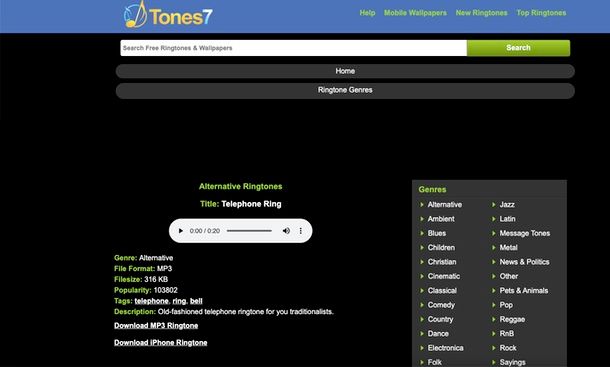
Tones7 è un'altra risorsa online che ti consente di scaricare suonerie gratis, organizzate per generi musicali, sia in MP3 che in M4R, ossia il formato specifico per iPhone.
Per avvalerti di questa soluzione, collegati al sito Web di Tones7, quindi digita nel campo di ricerca presente in cima alla pagina un riferimento alla suoneria che desideri trovare oppure seleziona la voce Ringtone Genres per dare un'occhiata le suonerie disponibili suddivise per genere musicale. Quando hai individuato il tono che pensi sia quello perfetto per te, premi sul suo nome, quindi sul simbolo Play (▶) presente nella pagina successiva, così da ascoltarlo e accedere alle info del brano.
Se ti piace, procedi anche con il download, facendo clic sul pulsante Get Ringtones e selezionando la voce Download MP3 Ringtone o quella Download iPhone Ringtone, a seconda del sistema operativo del tuo dispositivo.
Altri programmi per scaricare suonerie
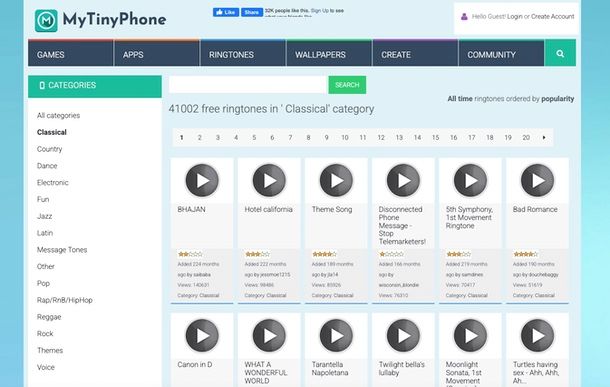
Come dici? Le soluzioni di cui ti ho parlato finora non ti convincono del tutto? Nessun problema: di seguito troverai altri programmi per scaricare suonerie gratis a cui potresti essere interessato a dare un'occhiata.
- Mobiles24 - è un sito che offre, nella sezione Ringtones, una vasta selezione di suonerie per smartphone divise in vari generi musicali, come rock, pop, country e altri. Le suonerie sono disponibili gratuitamente e possono essere scaricate sia in formato MP3 sia nel formato M4R, specifico per iPhone, direttamente sul computer o sul dispositivo mobile.
- MyTinyPhone - sito che ospita un catalogo di suonerie organizzate per generi musicali, che si possono scaricare in maniera completamente gratuita (premendo sul tasto DOWNLOAD sotto il player), in formato MP3.
- Mob.org - nella sezione Ringtones del sito in questione avrai la possibilità di scaricare suonerie per cellulari a costo zero. L'unico formato disponibile è MP3.
- MobileRingtones - portale esclusivamente dedicato alle suonerie. È gratis e consente di scaricare file in solo formato MP3.
- ITUNEMACHINE - altro portale totalmente dedicato alle suonerie. Puoi scaricare gratuitamente tutte le suonerie che desideri, in formato MP3 o M4R.
Qualora fossi in cerca di ulteriori soluzioni, ti invito a leggere i miei articoli dedicati alle migliori suonerie gratis e a come scaricare suonerie gratis.
Programmi per suonerie Android
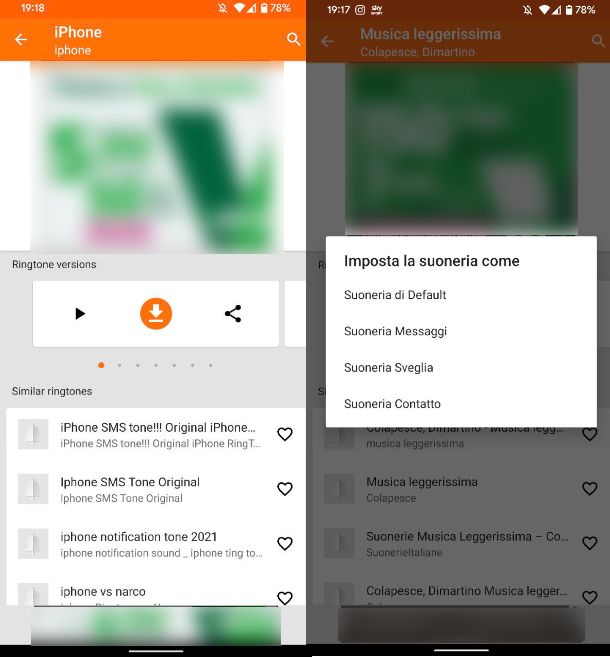
Se sei interessato a capire a quali programmi per suonerie Android affidarti, troverai piuttosto utile l'elenco che segue, dove ho racchiuso diverse applicazioni per creare e scaricare toni di chiamata.
- Audiko - si tratta della versione app del servizio online di cui ti ho parlato in precedenza. Consente di creare o scaricare suonerie di ogni genere. Gratis, con acquisti in app (a partire da 0,59€) per sbloccare funzioni extra. Maggiori info qui.
- ZEDGE - app che consente di cercare e scaricare suonerie già pronte all'uso, appartenenti ai generi più disparati. Si tratta di una soluzione gratis, con acquisti in app a partire da 0,79€ per sbloccare funzioni extra. Da notare che consente anche di creare e scaricare wallpaper per il telefono. Maggiori info qui.
- Ringtone Maker: crea suonerie - app che consente di editare i file audio e di creare facilmente toni di chiamata direttamente dallo schermo dello smartphone (o del tablet). Si tratta di una soluzione gratuita, senza acquisti in app, supportata da annunci pubblicitari.
Per approfondimenti riguardo le app summenzionate e per fare la conoscenza di altre risorse utili appartenenti alla categoria oggetto di questo passo, ti rimando alla lettura della mia guida sulle applicazioni per suonerie e del mio tutorial sulle app per tagliare la musica.
Programmi per suonerie iPhone
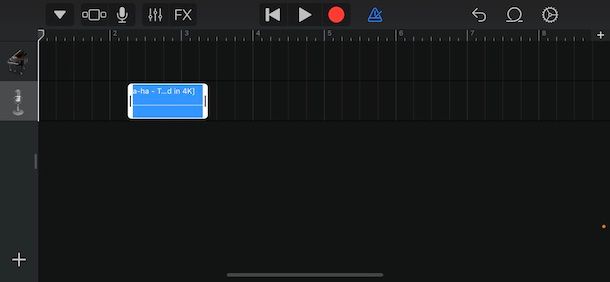
Passiamo adesso ai programmi per suonerie iPhone, ovvero le app di cui puoi avvalerti per scaricare o creare suonerie personalizzate agendo direttamente dallo schermo del tuo iPhone (o iPad). Leggi con attenzione e procedi al download della soluzione che ti ispira maggiormente!
- GarageBand - applicazione di casa Apple, corrispondente alla versione desktop già menzionata in precedenza, che consente di editare anche i brani esistenti direttamente da iOS (e iPadOS) e che può dunque far comodo per la creazione di composizioni musicali. È gratis e può essere usata sia dagli utenti più esperti che dai meno serrati in materia. Maggiori info qui.
- ZEDGE - app disponibile anche per iOS, che consente di scaricare suonerie su iPhone in maniera piuttosto semplice e veloce attingendo a un vasto repertorio di toni di chiamata di qualità. Gratis, con acquisti in app a partire da 0,99€ per sbloccare funzioni e elementi extra. Da notare che consente anche di creare e scaricare wallpaper.
- Suonerie per iPhone - applicazione per scaricare suonerie, che offre la possibilità anche di realizzare toni di chiamata personalizzati partendo da altri file audio. È gratis, con acquisti in app (al costo base di 0,99€) per sbloccare all'accesso ai contenuti aggiuntivi.
- Ringtune - app che consente di creare suonerie o di scaricare i suoni già presenti all'interno dell'app. Inoltre, offre anche una sezione piuttosto ricca di sfondi per personalizzare al meglio l'iPhone. Si presenta gratis, ma propone acquisti in app (al costo di 2,99€) per sbloccare funzioni e suonerie premium.
Ti invito a consultare i miei tutorial sulle suonerie per iPhone e su come scaricare suonerie iPhone, dove troverai indicazioni su come scaricarle, crearle e impostarle con facilità.

Autore
Salvatore Aranzulla
Salvatore Aranzulla è il blogger e divulgatore informatico più letto in Italia. Noto per aver scoperto delle vulnerabilità nei siti di Google e Microsoft. Collabora con riviste di informatica e cura la rubrica tecnologica del quotidiano Il Messaggero. È il fondatore di Aranzulla.it, uno dei trenta siti più visitati d'Italia, nel quale risponde con semplicità a migliaia di dubbi di tipo informatico. Ha pubblicato per Mondadori e Mondadori Informatica.